Los archivos comprimidos son muy útiles en nuestro día a día. Gracias a ellos podemos agrupar varios archivos dentro de un solo fichero de manera que sea mucho más fácil compartirlo con otras personas a través de Internet. Además, también es posible incluso reducir su tamaño para que se envíe antes, y hasta encriptarlo y protegerlo con contraseña para que otras personas no puedan llegar a ver el contenido del archivo en caso de que caiga en malas manos.
WinRAR es uno de los compresores de archivos más conocidos y utilizados en Windows. Este compresor de archivos es muy conocido principalmente por ser de pago, pero ofrecer a sus usuarios una versión de prueba de 40 días que nunca termina. Por lo que cualquiera puede usar WinRAR de forma gratuita y legal sin tener que pagar.
Sin embargo, existen otros muchos compresores y descompresores de archivos, alternativos a WinRAR, que podemos instalar en nuestro ordenador. Y hoy vamos a comparar dos de las mejores opciones OpenSource que podemos encontrar: PeaZip y 7-Zip.
7-Zip: el promotor del formato 7z
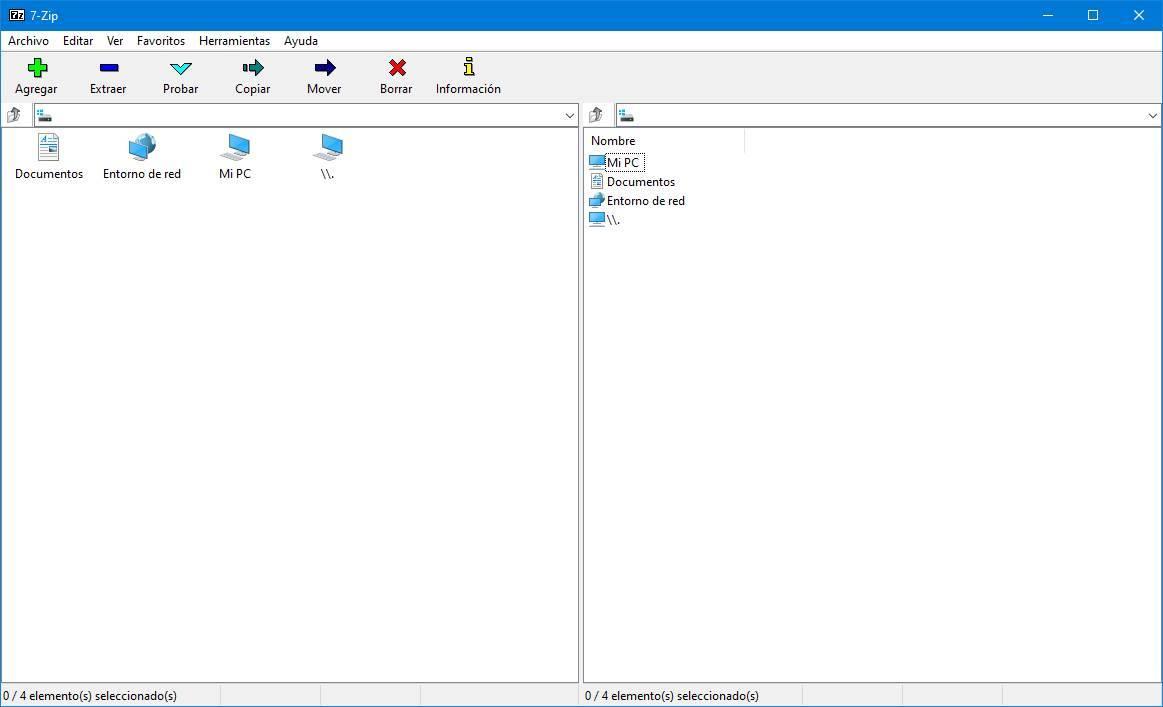 7-Zip es un compresor de archivos totalmente gratuito, de código abierto y multiplataforma. Aunque no es uno de los más utilizados (aunque sí se utilizan otros compresores basados en él), es muy importante dentro de este ámbito de programas. Este compresor de archivos es el promotor del formato 7Z, que, junto con los métodos de compresión LZMA y PPMD, consigue mayores ratios de compresión de archivos, mejor rendimiento y mayor velocidad que otros formatos como ZIP o RAR.
7-Zip es un compresor de archivos totalmente gratuito, de código abierto y multiplataforma. Aunque no es uno de los más utilizados (aunque sí se utilizan otros compresores basados en él), es muy importante dentro de este ámbito de programas. Este compresor de archivos es el promotor del formato 7Z, que, junto con los métodos de compresión LZMA y PPMD, consigue mayores ratios de compresión de archivos, mejor rendimiento y mayor velocidad que otros formatos como ZIP o RAR.
Algunas de sus principales características son:
- Soporte oficial para el formato 7z.
- Comprime archivos entre un 30% y un 70% más que otros formatos.
- Ofrece un sistema de auto-extracción para el formato 7z.
- Se integra en el explorador de archivos de Windows.
- Compatible con drag&drop.
- Se puede usar desde línea de comandos.
- Totalmente gratuito y de código abierto.
- Traducido a 87 idiomas, entre ellos el español.
Este compresor de archivos permite descomprimir archivos desde prácticamente cualquier formato de archivo comprimido, pero por motivos de licencias solo puede comprimir a los siguientes formatos: 7z, ZIP, GZIP, BZIP2, TAR, WIM y XZ.
Si queremos probar 7-Zip, podemos descargarlo desde el siguiente enlace.
PeaZip: un front-end para otros programas (incluido 7-Zip)
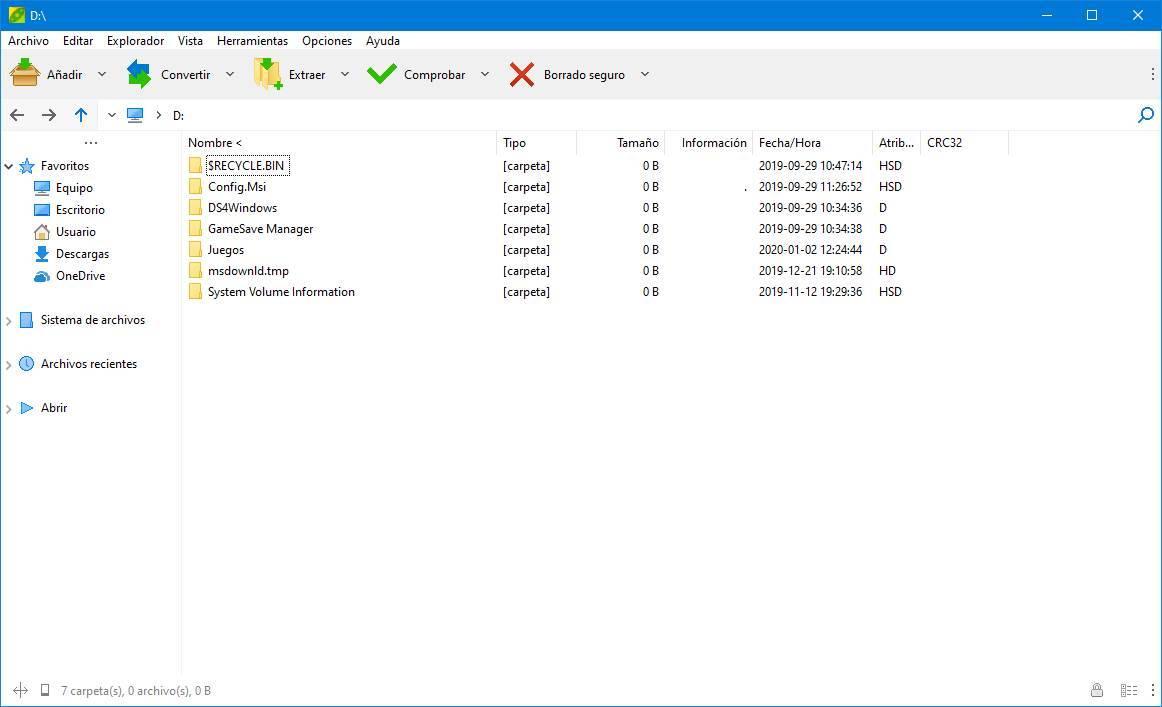
Otro de los compresores de archivos más populares que podemos encontrar en la red es PeaZip. Este compresor de archivos es también totalmente gratuito y de código abierto para todos los usuarios. Entre sus principales características podemos destacar el soporte para PEA, su propio formato de archivos nativo con compresión, multi-volumen, cifrado avanzado de archivos y control de integridad. Uno de los formatos de archivos más avanzado y desconocido a la vez.
Este programa actúa como un front-end (una interfaz) para otros muchos programas útiles para la gestión de archivos. Entre ellos, 7-Zip y FreeArc. Igual que 7-Zip, PeaZip es compatible con prácticamente cualquier formato de archivo para leer y descomprimir, pero solo puede comprimir a su propio formato, PEA, además de otros formatos de archivos con licencias libres, como:
- 7z / 7z-SFX
- ARC/WRC
- BZip2/TBZ
- GZip/TGZ
- LPAQ1/5/8
- PAQ8F/JD/L/O
- QUAD/BALZ
- split (.001)
- Tar
- WIM
- XZ
- ZIP
Podemos descargar PeaZip desde el siguiente enlace.
PeaZip vs 7-Zip, ¿qué nos ofrece cada compresor?
Lo más probable es que ambos compresores de archivos puedan satisfacer las necesidades que cualquier usuario doméstico pueda tener a la hora de trabajar con archivos comprimidos en nuestro día a día. Sin embargo, después de comparar cada uno de ellos seguramente encontraremos diferencias y características que harán que nos decantemos por uno u otro.
Apariencia y personalización de la interfaz
Uno de los puntos flojos de 7-Zip siempre ha sido su interfaz. Al menos la que viene por defecto cuando instalamos el programa en nuestro ordenador. Por ejemplo, la interfaz de 7-Zip parece un poco más simple que la de PeaZip, mientras que la de esta alternativa está más cuidada y es más colorida.
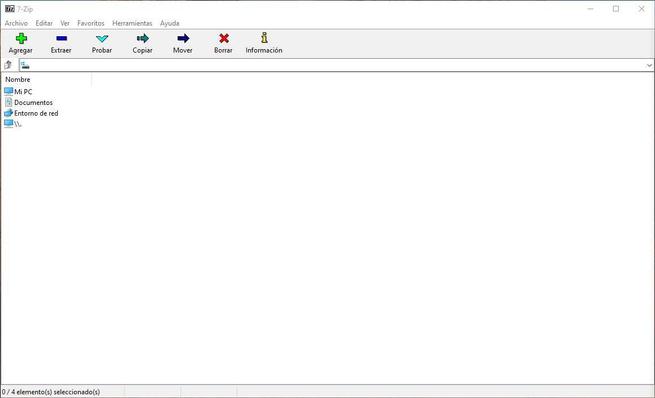
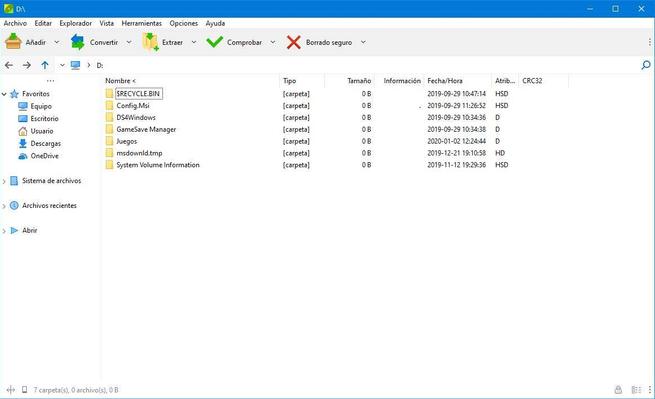
Eso sí, ambos compresores de archivos tienen un menú «ver» que nos permiten personalizar varios aspectos de la interfaz del programa.
Por ejemplo, en el caso de 7-Zip podemos personalizar varios aspectos de su interfaz. Podemos cambiar el tamaño de los iconos, elegir el formato de fecha y hora de los archivos e incluso habilitar dos paneles a la vez.
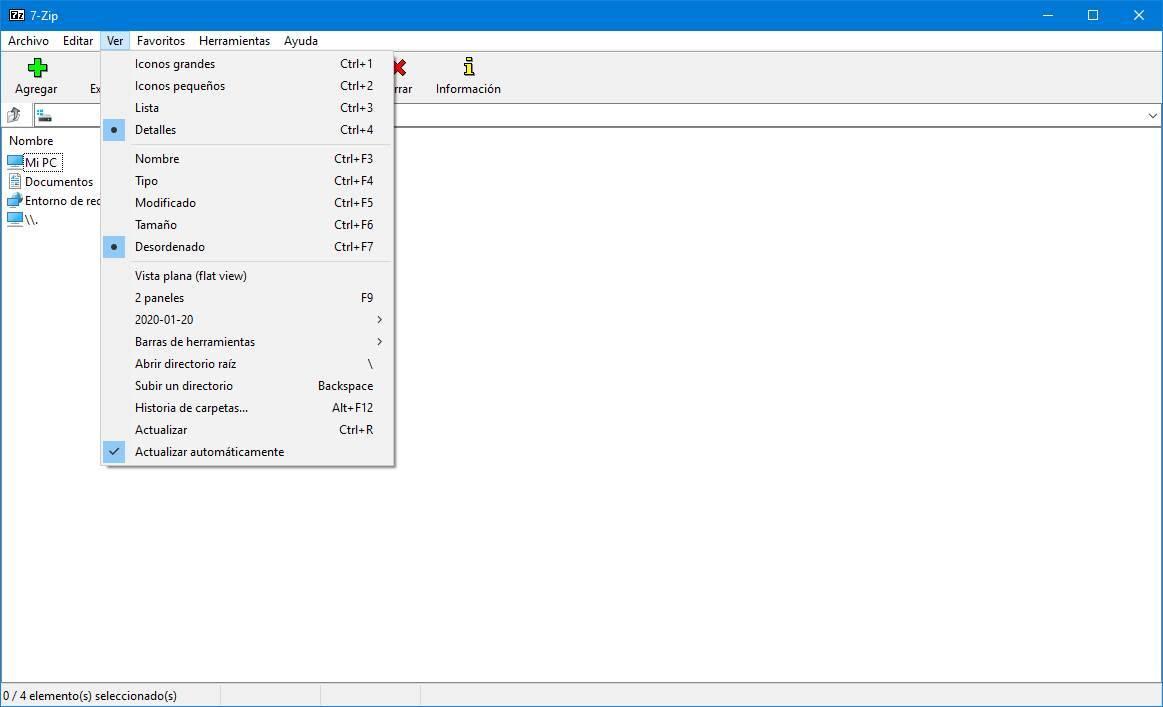
En el caso de PeaZip, podemos personalizar principalmente las barras de herramientas del programa para poder tener siempre a mano lo que más nos interese. Y también ajustar el tamaño de los iconos.
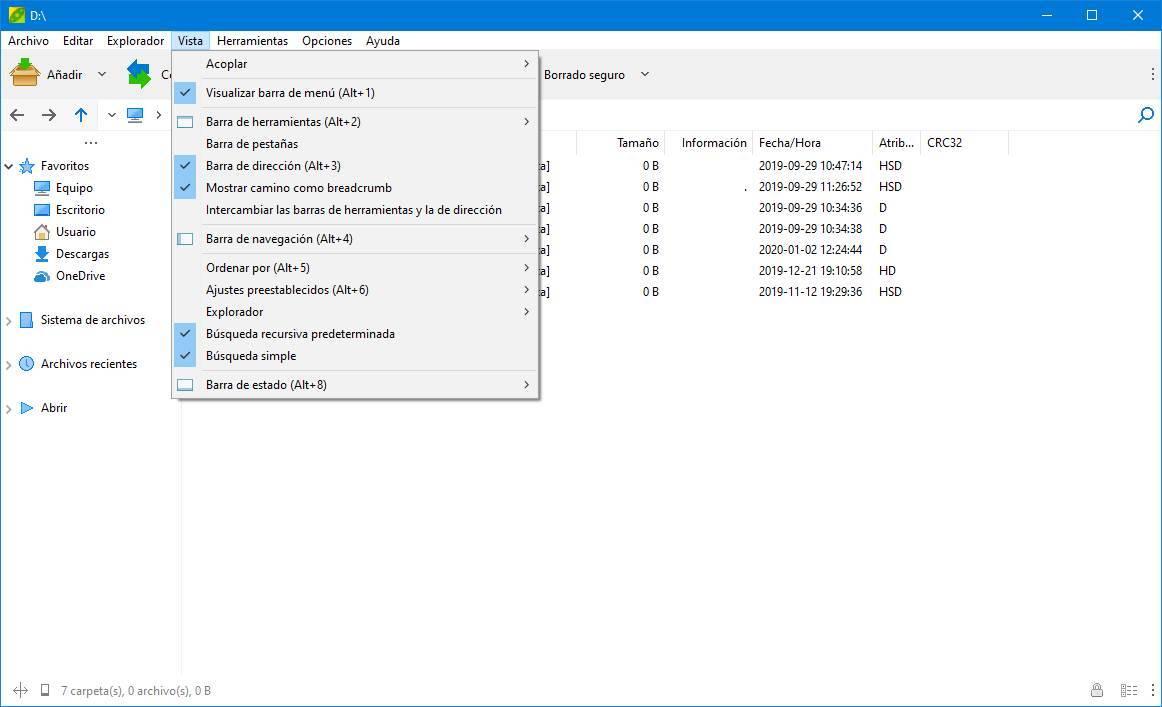
Herramientas adicionales
Además de las opciones de abrir archivos comprimidos y crear nuevos archivos, estos dos programas vienen con una serie de herramientas adicionales que nos pueden ayudar a realizar determinadas tareas con mayor facilidad.
Por ejemplo, en el caso de 7-Zip encontraremos una herramienta que nos permitirá hacer un benchmark de nuestro equipo, pudiendo medir el rendimiento y la estabilidad de nuestro PC.
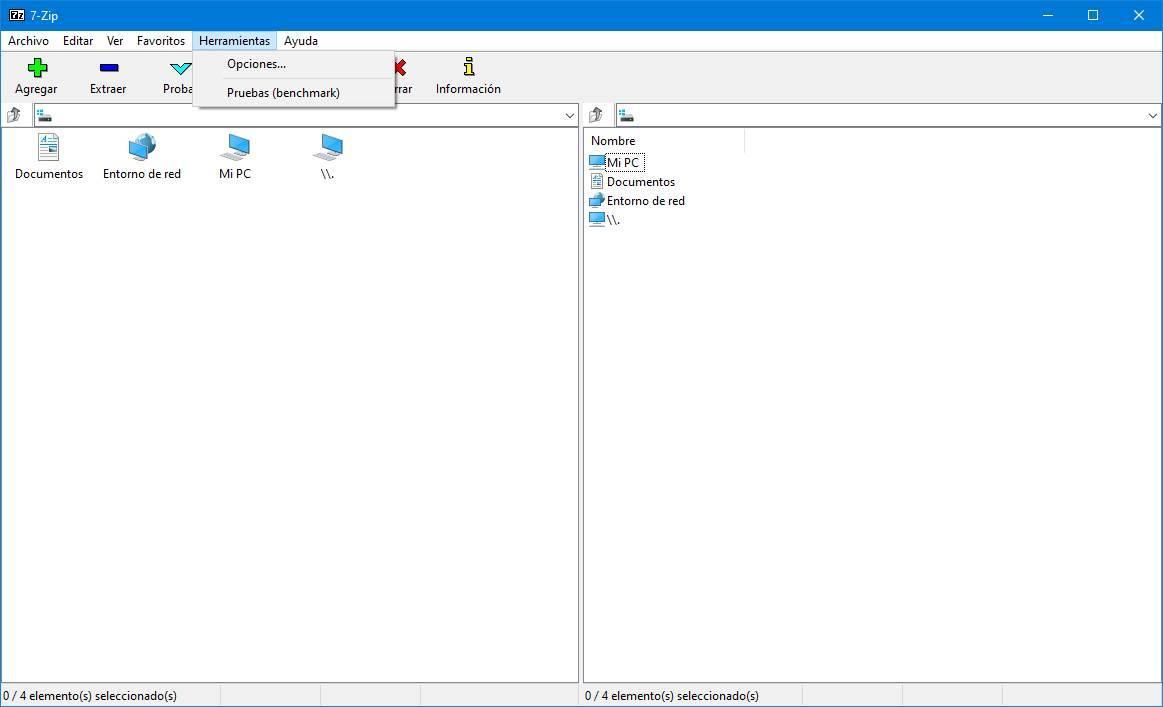
En el caso de PeaZip, podemos encontrar muchas más herramientas que nos ayudarán a que trabajar con este compresor de archivos nos resulte más cómodo. Por ejemplo, además de una herramienta para medir el rendimiento del PC, encontraremos un completo administrador de contraseñas con funciones para generar claves seguras, un sistema de automatización de tareas mediante scripts y PeaUtil, un conjunto de herramientas para controlar nuestros archivos.
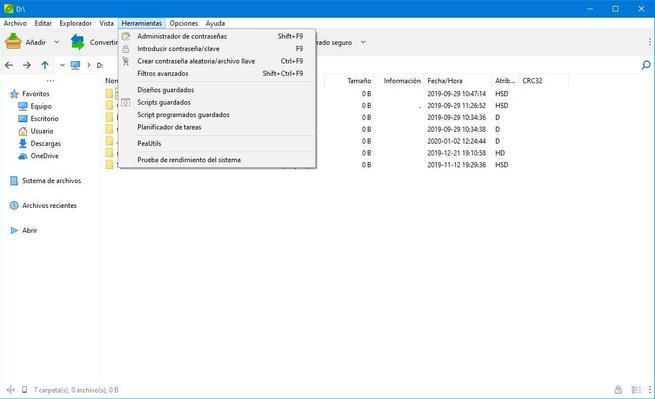
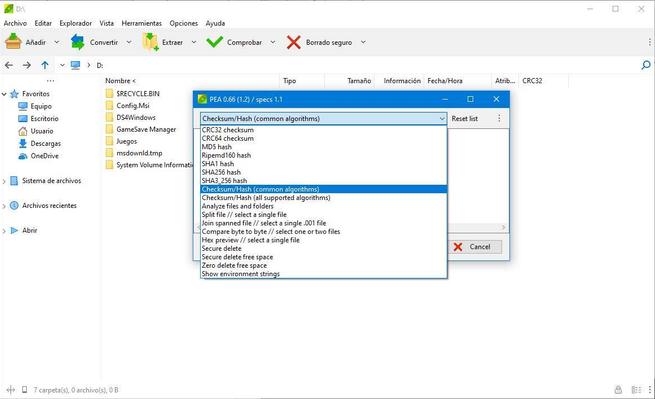
Sin duda, PeaZip ofrece un abanico de posibilidades infinitamente más grande que 7-Zip.
Abriendo archivos comprimidos
Otro punto muy importante que debemos tener en cuenta es cómo nos permiten ambos programas trabajar con archivos comprimidos.
Partiendo de un archivo, lo abrimos con PeaZip y podemos ver la interfaz principal del programa. Como podemos ver, nos aparecen todos los archivos que hay dentro del archivo comprimido, pudiendo trabajar con todos los archivos de forma individual.
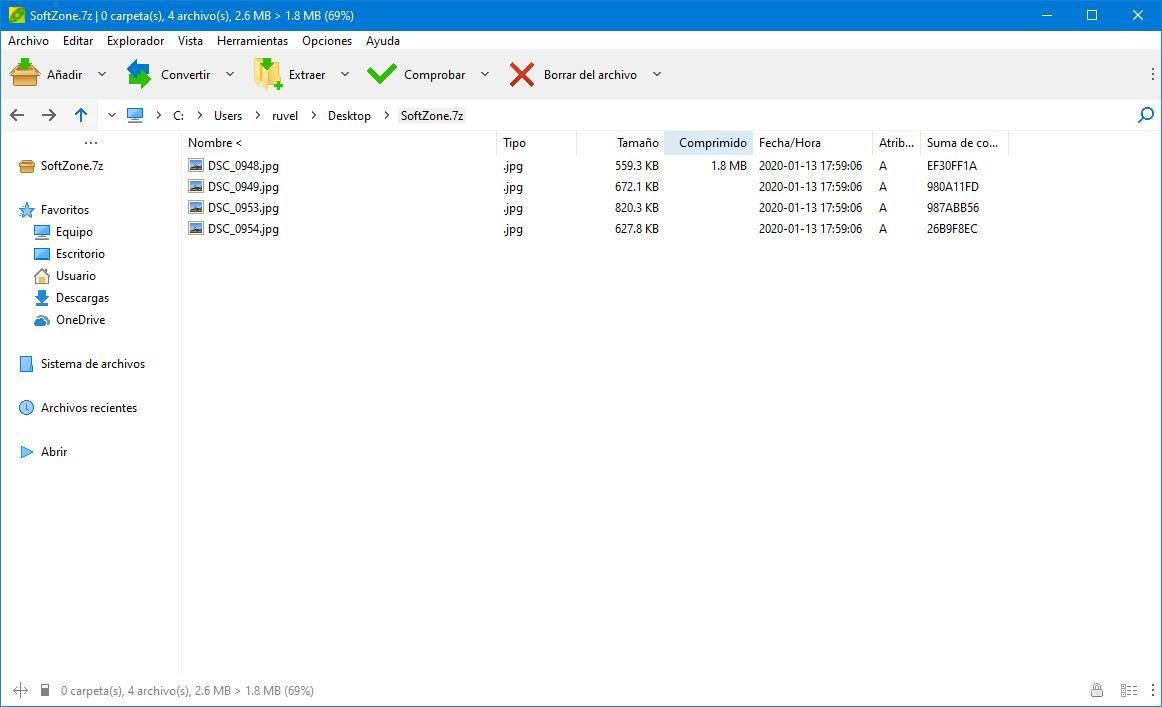
Podemos ver información sobre los archivos que tenemos dentro de nuestro fichero comprimido, añadir nuevos archivos dentro del archivo original y ajustar la vista como más nos guste para estar cómodos al abrir este tipo de archivos en Windows.
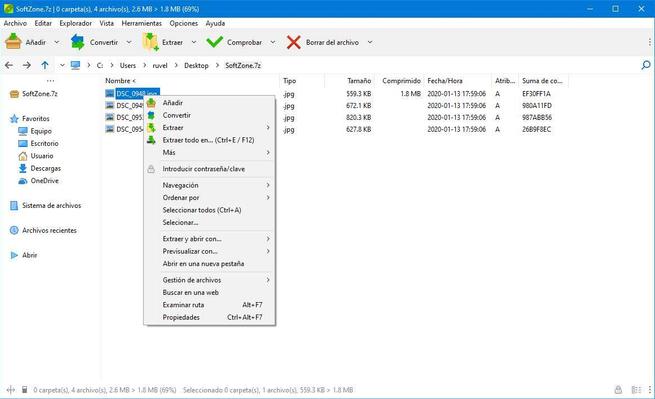
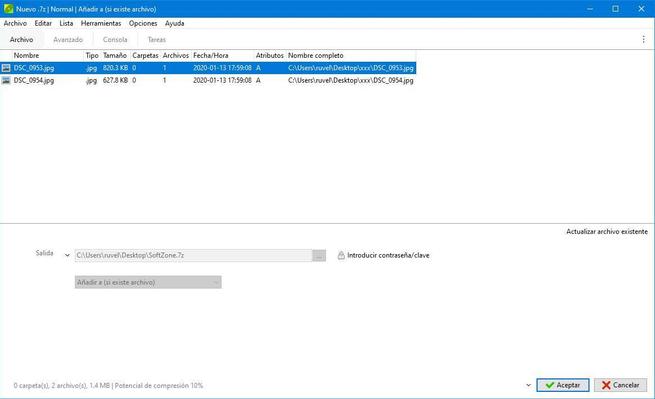
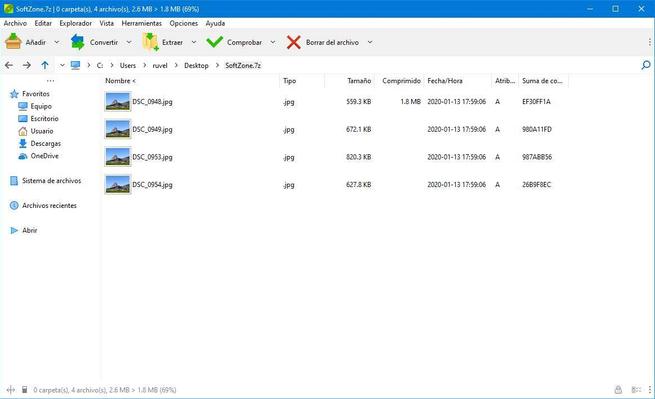
También vamos a poder abrir cualquier archivo individual haciendo doble clic sobre él, y arrastrar su contenido gracias a su función drag&drop.
En el caso de 7-Zip, a nivel de trabajar con ficheros vamos a poder hacerlo mismo, pero de forma algo más simple y con menos detalles, sobre todo estéticos. Podemos ver todos los archivos y carpetas que hay dentro del archivo original, agregar nuevos archivos al programa y trabajar con los archivos que queramos.
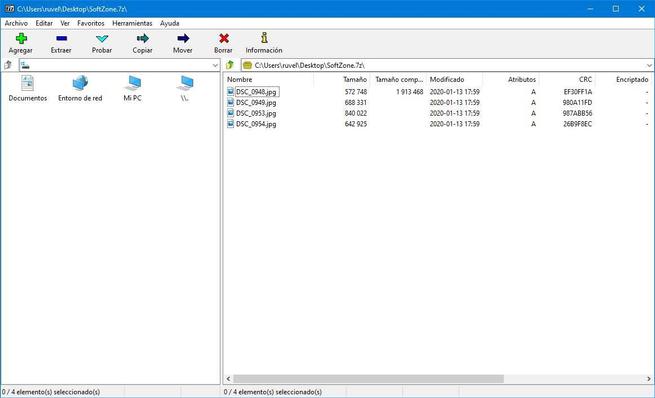
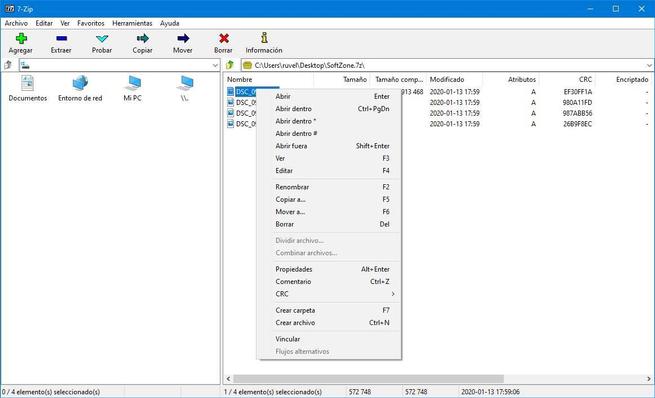
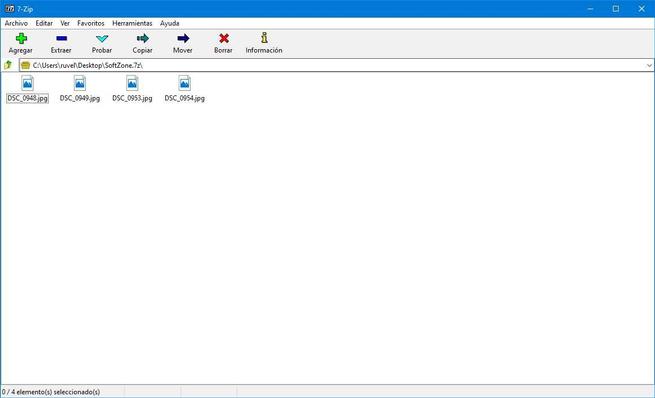
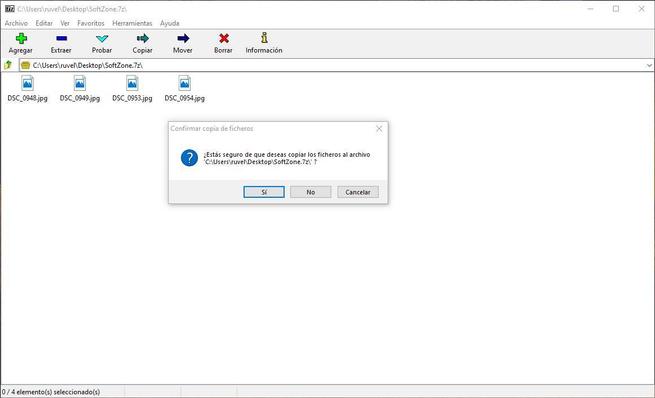
Con 7-Zip también podemos abrir archivos comprimidos haciendo doble clic sobre ellos, y descomprimirlos a la carpeta que queramos mediante su función Drag&Drop. Además, esta función da muchos menos problemas que la de PeaZip, que dependiendo de algunos sistemas de archivos puede que no nos deje extraer correctamente los archivos a otras carpetas.
Crear nuevos archivos comprimidos
Además de poder abrir y descomprimir archivos, otra de las funciones de los compresores de archivos es la posibilidad de crear nuevos archivos comprimidos. Y, por supuesto, tanto 7-Zip como PeaZip nos lo ponen muy fácil.
PeaZip es un programa mucho más sencillo de usar e intuitivo que 7-Zip, y una muestra más de eso es el asistente para crear un nuevo archivo comprimido.
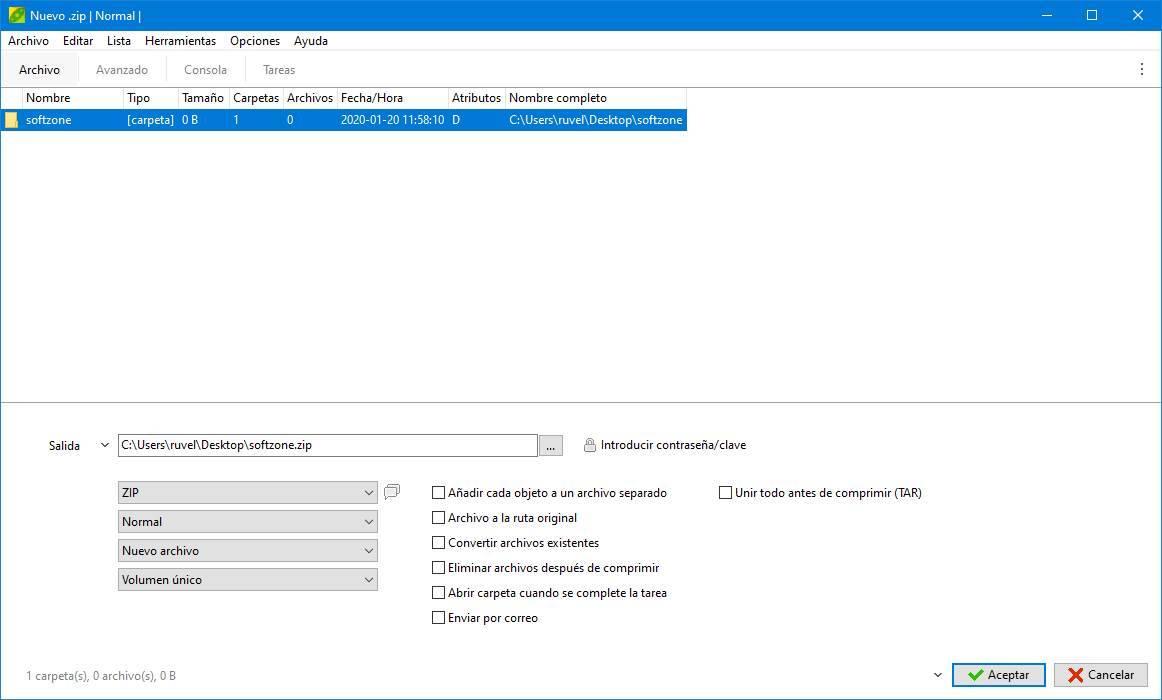
Como podemos ver, el asistente es realmente sencillo de entender. En la parte superior podemos ver una lista con todos los archivos y carpetas que vamos a añadir al archivo comprimido. Y además nos permite añadir nuevos archivos mediante las funciones de arrastrar y soltar.
Podemos elegir el formato al que queremos comprimir los archivos, el tipo de compresión y otros parámetros, como comprimir cada archivo de forma individual, eliminar los originales e incluso aplicar el cifrado.
7-Zip, por otro lado, nos ofrece muchas más opciones a la hora de comprimir los archivos, pero sacrifica la usabilidad (por ejemplo, no podemos añadir nuevos archivos mediante drag and drop al asistente).
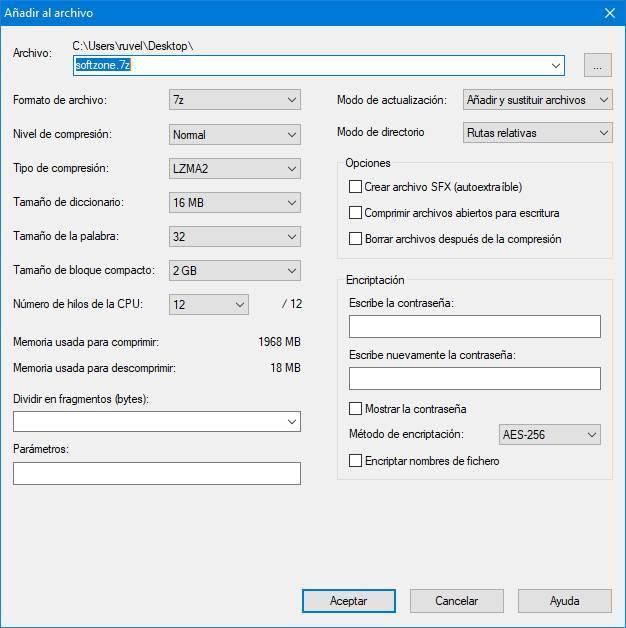
Como podemos ver, podemos personalizar todos los detalles sobre la interfaz y los parámetros de la compresión de los archivos. También nos ofrece la posibilidad de controlar el rendimiento del ordenador y mayor control sobre las opciones de cifrado.
PeaZip o 7-Zip: cuál elegir
Desde luego, 7-Zip y PeaZip son, a grandes rasgos, aplicaciones muy parecidas. Básicamente porque la segunda se basa en la primera, ofreciendo, eso sí, un conjunto de herramientas mucho más completo y un frontend más bonito.
Usemos el compresor que usemos no vamos a tener ningún problema. Ambos programas son compatibles con todos los formatos que podemos usar a diario (aunque PeaZip sí tiene soporte para otros formatos más raros), y los ratios de compresión son los mismos al compartir ambos el mismo motor.
La interfaz de 7-Zip es más fea. Su desarrollador se encarga de actualizar y mantener el motor de compresión de 7Z pero deja bastante de lado la interfaz. Sin embargo, a cambio de ello este programa es más rápido y consume menos recursos. Además, ofrece opciones más avanzadas a la hora de crear un nuevo archivo comprimido.
Sin embargo, si queremos un programa con un mayor número de herramientas y, sobre todo, con una interfaz más moderna y bonita, entonces debemos escoger PeaZip.
Por supuesto, ambos compresores de archivos son totalmente gratuitos y están disponibles para Windows, macOS y hasta Linux, por lo que nuestro sistema operativo no será una razón de peso a la hora de escoger uno u otro.

